FQDN iš tikrųjų yra jūsų domeno padomenis. Domeno vardo (DNS) serveryje padomenyje / FQDN turi būti A įrašas (skirtas „IPv4“) arba AAAA įrašas (skirtas „IPv6“). Apie tai plačiau pakalbėsime vėlesniame šio straipsnio skyriuje.
Dabar viskas gali atrodyti komplikuota. Bet pavyzdys viską paaiškins.
Pavyzdys:
Tarkime, jūs turite domeno vardą nodekitas.com ir jūs turite 2 kompiuterius tinkle, kompiuterį A ir kompiuterį B. Kompiuteris A turi IP adresą 192.168.20.141 o kompiuteris B turi IP adresą 192.168.20.142. Tarkime, norite pavadinti kompiuterį A debesis1, ir kompiuteris B debesis2.
Tokiu atveju kompiuterio A FQDN pagrindinio kompiuterio vardas būtų debesis1.nodekitas.com ir kompiuteris B būtų debesis2.nodekitas.com.
Jūsų DNS serveris taip pat turės A įrašus debesis1.nodekitas.com ir debesis2.nodekitas.com. Taigi debesis1.nodekitas.com bus išspręstas į kompiuterio A IP adresą 192.168.20.141 ir debesis2.nodekitas.com bus išspręstas į kompiuterio B IP adresą 192.168.20.142. Dabar galite naudoti FQDN, o ne IP adresus, jei norite bendrauti tarp kompiuterio A ir B.
Viskas, ką pasakiau, iliustruojama žemiau esančiame paveikslėlyje, kuris gali padėti lengvai suprasti šią koncepciją.
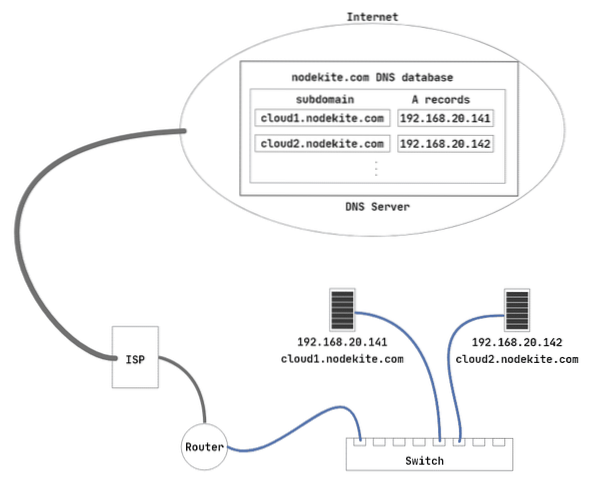
1 pav. FQDN prieglobos serverių darbo principai
Kol kas užtenka teorijų. Pradėkime nuo praktinio įgyvendinimo.
Statinio IP adreso nustatymas:
„Ubuntu 20“ turėtumėte nustatyti statinius IP adresus.04 LTS mašinos, kuriose nustatysite FQDN prieglobos serverių vardus. Jei jums reikia pagalbos nustatant statinius IP adresus „Ubuntu 20“.04 mašinos, patikrinkite mano straipsnį Statinio IP adreso nustatymas „Ubuntu 20“.04 LTS „LinuxHint“.com.
Aš nustatiau statinį IP adresą 192.168.20.141 kompiuteryje A.
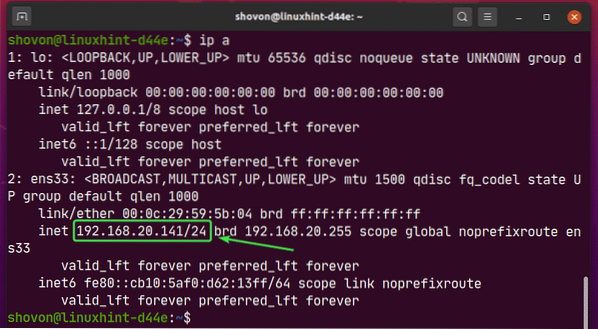
Ir statinis IP adresas 192.168.20.142 kompiuteryje B.
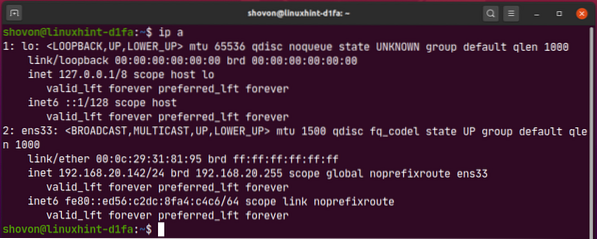
DNS įrašų įtraukimas į DNS serverį:
Savo DNS serveryje turite pridėti būtinus A įrašus (IPv4) arba AAAA įrašus (IPv6) FQDN.
Aš pridėjau A įrašus debesis1.nodekitas.com ir debesis2.nodekitas.com mano DNS serveryje, kaip matote toliau pateiktoje ekrano kopijoje.
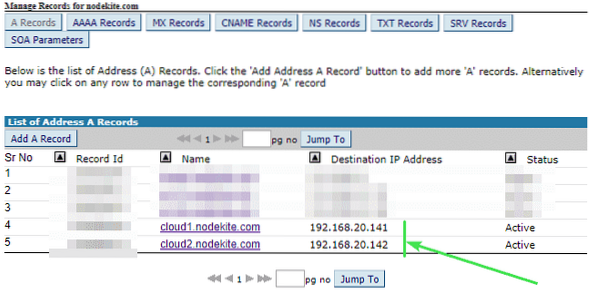
Dabar galite patikrinti, ar DNS vardas debesis1.nodekitas.com IP adreso sprendimas veikia su šia komanda:
$ nslookup debesis.nodekitas.com 8.8.8.8PASTABA: Čia, 8.8.8.8 yra „Google“ viešojo DNS serverio IP adresas. Jei reikia, galite jį pakeisti kitu DNS serverio adresu.
Kaip matote, veikia DNS vardų sprendimas debesis1.nodekitas.com.
PASTABA: DNS vardo skiriamoji geba gali neveikti iškart, kai jį pridėsite prie savo DNS serverio. Gali užtrukti nuo kelių minučių iki kelių valandų (maks. 24 val.), Kol jie bus pritaikyti visiems viešiesiems DNS serveriams.
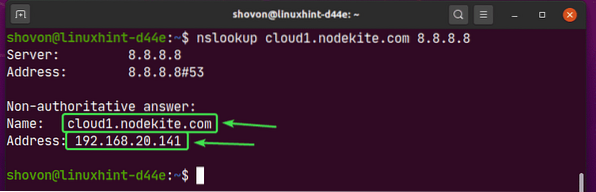
Taip pat galite patikrinti, ar DNS vardas debesis2.nodekitas.com IP adreso sprendimas veikia.
$ nslookup debesis2.nodekitas.com 8.8.8.8DNS vardo skiriamoji geba veikia debesis2.nodekitas.com taip pat.
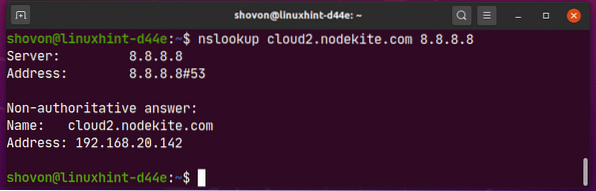
Leisti pagrindinio kompiuterio vardo pakeitimus „Ubuntu Server 20“.04 LTS:
Jei naudojate „Ubuntu Server 20“.04 LTS, tada įsitikinkite išsaugoti_hostname yra nustatytas į melagingas viduje konors / etc / cloud / cloud.plg failą. Priešingu atveju, pagrindinio kompiuterio pavadinimo pakeitimai nebus paleidžiami iš naujo.
Pirma, atidarykite / etc / cloud / cloud.plg failą su šia komanda:
$ sudo nano / etc / cloud / cloud.plg
Dabar įsitikinkite išsaugoti_hostname yra nustatytas į melagingas. Tada išsaugokite failą paspausdami
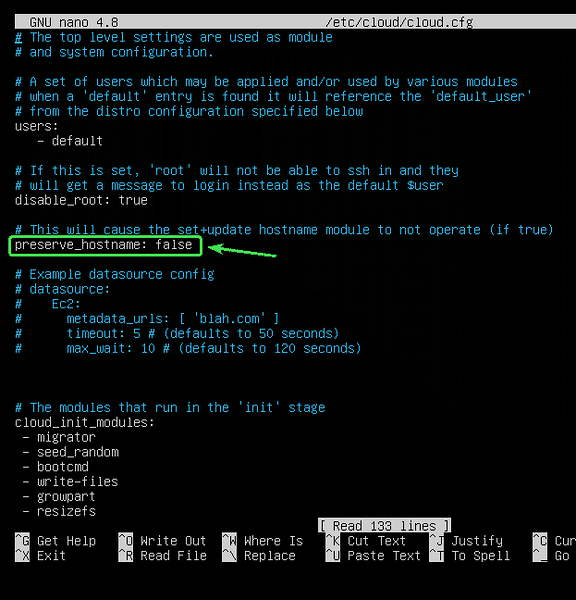
Atkreipkite dėmesį, kad „Ubuntu Desktop 20“.04 LTS, šio veiksmo nereikia.
Pagrindinių kompiuterių vardų nustatymas:
Dabar galite nustatyti debesis1.nodekitas.com kaip kompiuterio A pagrindinio kompiuterio pavadinimą su tokia komanda:
$ sudo hostnamectl set-hostname cloud1.nodekitas.com
Dabar, kad pakeitimai įsigaliotų, perkraukite kompiuterį naudodami šią komandą:
$ sudo perkrauti
Kai jūsų kompiuteris bus paleistas, vykdykite šią komandą, kad patikrintumėte, ar pasikeitė kompiuterio A pagrindinio kompiuterio vardas.
$ pagrindinio kompiuterio vardasKaip matai, debesis1.nodekitas.com yra nustatytas kaip kompiuterio A pagrindinio kompiuterio vardas.
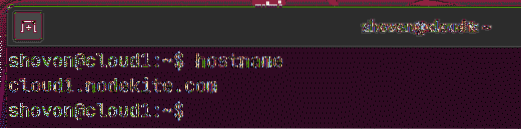
Tuo pačiu būdu, nustatykite debesis2.nodekitas.com kaip kompiuterio B pagrindinio kompiuterio vardas.
$ sudo hostnamectl set-hostname cloud2.nodekitas.com
Dabar paleiskite kompiuterį iš naujo, kad pakeitimai įsigaliotų.
$ sudo perkrauti
Kai jūsų kompiuteris bus paleistas, patikrinkite, ar pagrindinio kompiuterio vardas pasikeitė, atlikdami šią komandą:
$ pagrindinio kompiuterio vardasKaip matai, debesis2.nodekitas.com yra nustatytas kaip kompiuterio B pagrindinio kompiuterio vardas.

Šeimininkų ryšio patikrinimas:
Dabar patikrinkite, ar kompiuteris A gali pats pinguoti naudodamas pagrindinio kompiuterio pavadinimą debesis1.nodekitas.com taip:
$ ping -c 5 $ (pagrindinio kompiuterio vardas)Kaip matote, kompiuteris A gali pats pinguoti naudodamas pagrindinio kompiuterio pavadinimą debesis1.nodekitas.com. Taigi, kompiuterio A DNS skiriamoji geba veikia tinkamai.
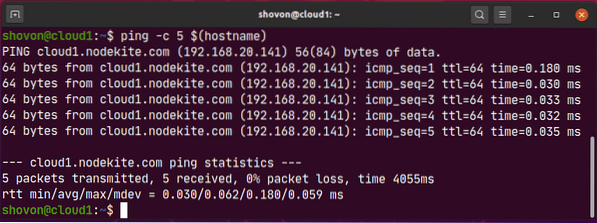
Dabar patikrinkite, ar kompiuteris B gali pats pinguoti naudodamas pagrindinio kompiuterio pavadinimą debesis2.nodekitas.com taip:
$ ping -c 5 $ (pagrindinio kompiuterio vardas)Kompiuteris B taip pat gali pinguoti naudodamas pagrindinio kompiuterio pavadinimą debesis2.nodekitas.com. Taigi, kompiuterio B DNS raiška taip pat veikia tinkamai.
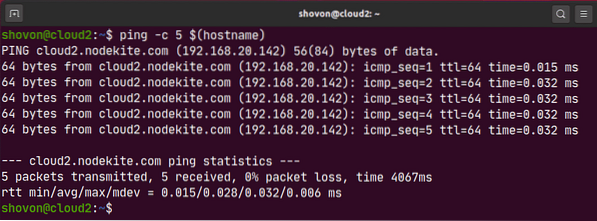
Dabar patikrinkite, ar kompiuteris A gali pinguoti kompiuterį B naudodamas kompiuterio B pagrindinio kompiuterio pavadinimą taip:
$ ping -c 3 debesis2.nodekitas.comKaip matote, kompiuteris A gali prisijungti prie kompiuterio B naudodamas kompiuterio B pagrindinio kompiuterio pavadinimą.
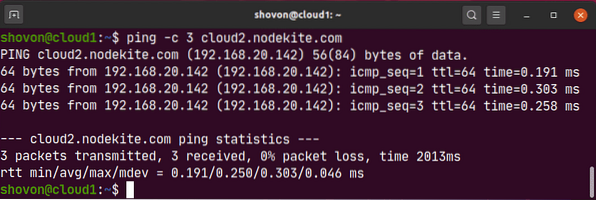
Tokiu pačiu būdu patikrinkite, ar kompiuteris B gali pinguoti kompiuterį A naudodamas kompiuterio A pagrindinį pavadinimą taip:
$ ping -c 3 debesis.nodekitas.comKaip matote, kompiuteris B gali prisijungti prie kompiuterio A naudodamas kompiuterio A pagrindinį pavadinimą.
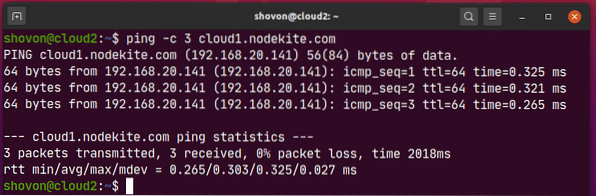
Taigi, kompiuteris A ir kompiuteris B gali bendrauti tarpusavyje naudodami pagrindinio kompiuterio pavadinimą debesis1.nodekitas.com ir debesis2.nodekitas.com atitinkamai.
Taigi, teisingai nustatėte pagrindinio kompiuterio vardus savo „Ubuntu Server 20“.04 LTS. Dėkojame, kad perskaitėte šį straipsnį.
 Phenquestions
Phenquestions


